| << Chapter < Page | Chapter >> Page > |
This module contains Connexions documentation which is out-of-date. The contents of this module are provided here for historical purposes only and should not be considered accurate for the current version of the Connexions website. The current (English-language) version of this module can be located at (External Link) . If you have any additional questions or cannot find the answer to your question, please contact techsupport@cnx.org and we will be happy to assist in any way we can.
If you would like to assist Connexions by helping us update this module with an appropriate translation from the current English version, please contact us at cnx@cnx.org as we would appreciate your help with improving our support for non-English-speaking users.
コンテンツに対する作業を行うため、Connexionsは2つのタイプのワークスペースを提供します。それはマイワークスペースとワークグループです。この2つのワークスペースでコンテンツの作成、編集、管理ができます。ワークスペースのタイプの違いはユーザーアクセスの違いです。マイワークスペースは個人的なワークスペースです。あなただけがアクセスして、コンテンツを変更できます。Connexionsアカウントを持っているすべての人には、彼ら自身のワークスペースがあります。彼らのConnexionsアカウントがセットアップされたとき、それらは自動的に生成されます。ワークグループは共同プロジェクトのためのものです。ユーザー層からそれらのコンテンツにアクセスでき、グループのメンバーは、コンテンツを見たり変更したりすることができます。あなたはワークグループを作成すべきです。各プロジェクトのため異なったものを持っている、複数のワークグループを作成することができます。両方のタイプのワークスペースは、このモジュールで説明されます。
Connexionsにログインすると、 Connexionsのトップページ の左下のログインサイドバーはワークスペースサイドバーに変わります。このサイドバーは、ログインしている限り、トップページと他のConnexionsのWebページに表示され、ワークスペースに迅速に切り替えることができるようになっています。
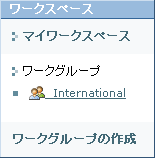
マイワークスペースは、他人にかかわらず作業できるConnexions内の個人的なワークスペースです。このワークスペースでは、他人が見たり変更したりできない、自分自身のモジュール、ファイル、コースを保管することができます。多くの著者が、共同製作者がコメントしたり、資料を編集できる ワークグループ にそれらを移動させる前に、マイワークスペースで作業することを好みます。
ConnexionsのWebページで、ワークスペースサイドバーの マイワークスペース のリンクか、パーソナルツールバーの マイワークスペース のリンクをクリックすることで、個人的なワークスペースを表示することができます。
ワークグループは、Connexionsの著者のグループが、一般的なモジュールを共同で使える個人的なscratch areaです。これは、共同で作業している著者に、他の物を見せずに、彼らの進歩に目を向けるようにします。
各ワークグループは、それに関連しているモジュールかファイルをもつことができます。ワークグループのメンバーは、既存のモジュールをワークグループへ追加することができます。モジュールが作成されるか、Checked outされると、そのモジュールは編集権利を持っているワークグループのメンバーはそれを変更するかもしれません。編集権利を持つためには、モジュールのためのmaintainerの役割がなければなりません。詳しくは Editing Module Roles を参照してください。
メンバーに入っているワークグループの名前は、ワークスペースサイドバーに表示されます。ワークグループの名前をクリックすることで、ワークグループのコンテンツを表示することができます。
ワークグループを作成するには、以下の手順を行ってください。
ワークグループの作成 のをクリックして、Create Workgroup画面を表示してくださいCreate をクリックして、new workgroupの画面を表示してください。新しいワークグループなので、中身がなく、あなたが唯一のメンバーです。どのようにContentを新しいワークグループに追加するかは、 Managing Work Area Contents を見てください。新しいメンバーの追加方法は、 Managing Workgroup Members を見てください。
マイワークスペースを表示するには、ワークスペースサイドバーで マイワークスペース のリンクをクリックしてください。ワークグループを表示するには、ワークスペースサイドバーでその名前をクリックしてください。初めてマイワークスペースを表示する場合や、ワークグループを作成したばかりなら、ワークスペースの中身は空です。

Notification Switch
Would you like to follow the 'Connexions tutorial and reference (japanese version)' conversation and receive update notifications?